Download PDF
Download page Установка ПК СВ "Брест" в веб-интерфейсе КУБ.
Установка ПК СВ "Брест" в веб-интерфейсе КУБ
При первом создании нового кластера рекомендуется выполнять действия в следующем порядке:
- Добавить на сервер КУБ необходимые репозитории.
- Создать новую конфигурацию для кластера.
- Произвести предварительные настройки добавляемых серверов.
- Добавить серверы в конфигурацию.
- Настроить конфигурацию.
Добавление репозиториев
Для корректной установки ПК СВ необходимо обязательно добавить на сервер КУБ сетевые или локальные репозитории ПК СВ "Брест" версии 3.3 и ОС СН Astra Linux версии 1.7.4.11.
Создание локального репозитория
- В веб-интерфейсе КУБ в разделе Репозитории нажать кнопку Создать.
- В открывшемся окне Создать репозиторий выбрать клавишей <↓> один из смонтированных в системе каталогов или вручную прописать путь до ISO-образа. Нажать кнопку Далее:

- Проверить в полях автоматически определившиеся или прописать вручную Имя репозитория и Компоненты и нажать кнопку Создать:
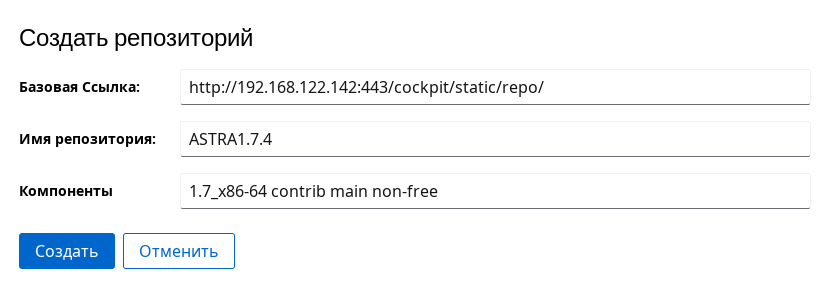
- Добавленный репозиторий появится в списке:

Добавление сетевого репозитория
- В веб-интерфейсе КУБ в разделе Репозитории нажать кнопку Добавить.
- В открывшемся окне Введите данные репозитория пакетов необходимо заполнить поля Имя и Ссылка:
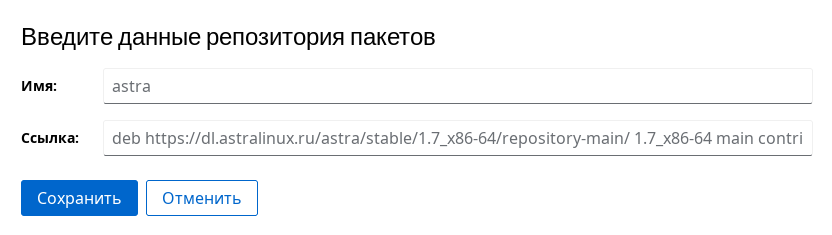
- Нажать кнопку Сохранить.
- Добавленный репозиторий появится в списке:
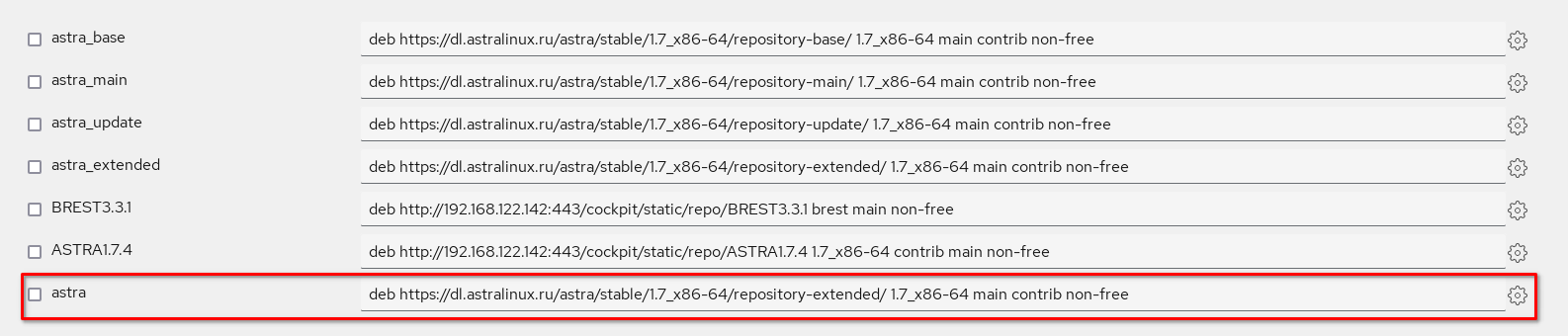
Создание новой конфигурации
- В веб-интерфейсе сервера КУБ в разделе Конфигурации нажать кнопку Создать.
- В открывшемся окне задать имя и пароль доступа для новой конфигурации:
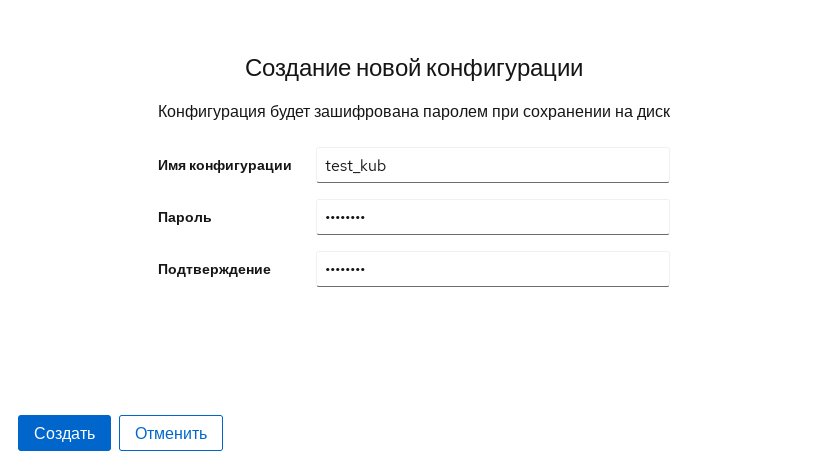
- На открывшейся странице конфигурации нажать кнопку Репозитории или кнопку Добавьте или создайте в информационной строке.

- В открывшемся окне Список репозиториев пакетов для узлов текущей конфигурации нажать кнопку Выбрать из списка:

- В открывшемся окне в списке отметить необходимые репозитории, нажать кнопку Выбрать:
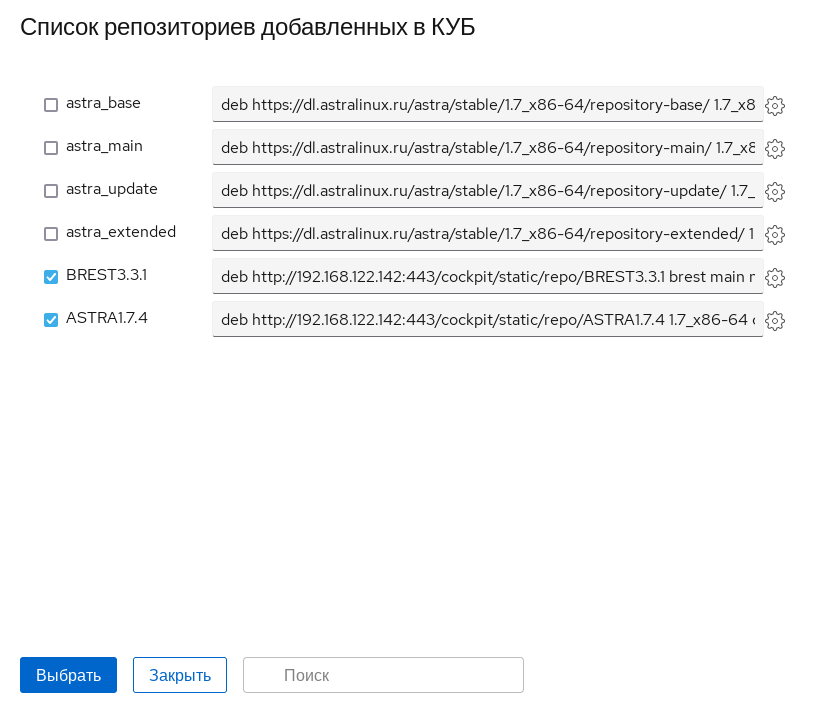
- В окне Список репозиториев пакетов для узлов текущей конфигурации отобразятся добавленные репозитории:

- Нажать кнопку Применить.
Подключение сервера ПК СВ
Предварительная настройка сервера
Запрещено добавлять в КУБ уже действующие серверы из ПК СВ.
Рекомендуется провести полную переустановку ОС на сервере перед добавлением его в КУБ. При установке ОС следует произвести следующие настройки:
- установить ОС СН Astra Linux версии 1.7.4.11;
- при установке ОС на станице Выбор программного обеспечения выбрать пункт Средства удаленного подключения SSH;
при установке ОС убедиться, что на странице Дополнительные настройки ОС не выбраны пункты Запрос пароля для команды sudo и Запрет автонастройки сети;
Выбор этих пунктов при настройке ОС приведет к неработоспособности настройки и добавление сервера средствами КУБ.
установить пакет
network-manager:sudo apt install network-manager- службой NetworkManager настроить сетевой доступ (IP-адрес, маску подсети, шлюз, DNS) и при необходимости агрегирование и VLAN;
выполнить повторную синхронизацию файлов описаний пакетов с их источником командой:
sudo apt update
При необходимости под учетной записью администратора на сервере КУБ добавить в файл /etc/hosts IP-адрес и сетевое имя настроенного сервера:
<IP-адрес_сервера> <имя_сервера>Добавление сервера в КУБ
- Для добавления нового сервера необходимо в веб-интерфейсе сервера КУБ в разделе Конфигурации выбрать из списка нужную конфигурацию.
- В открывшемся окне ввести пароль, заданный при создании конфигурации:

- Нажать на пустой блок + или кнопку Добавьте на информационной строке:
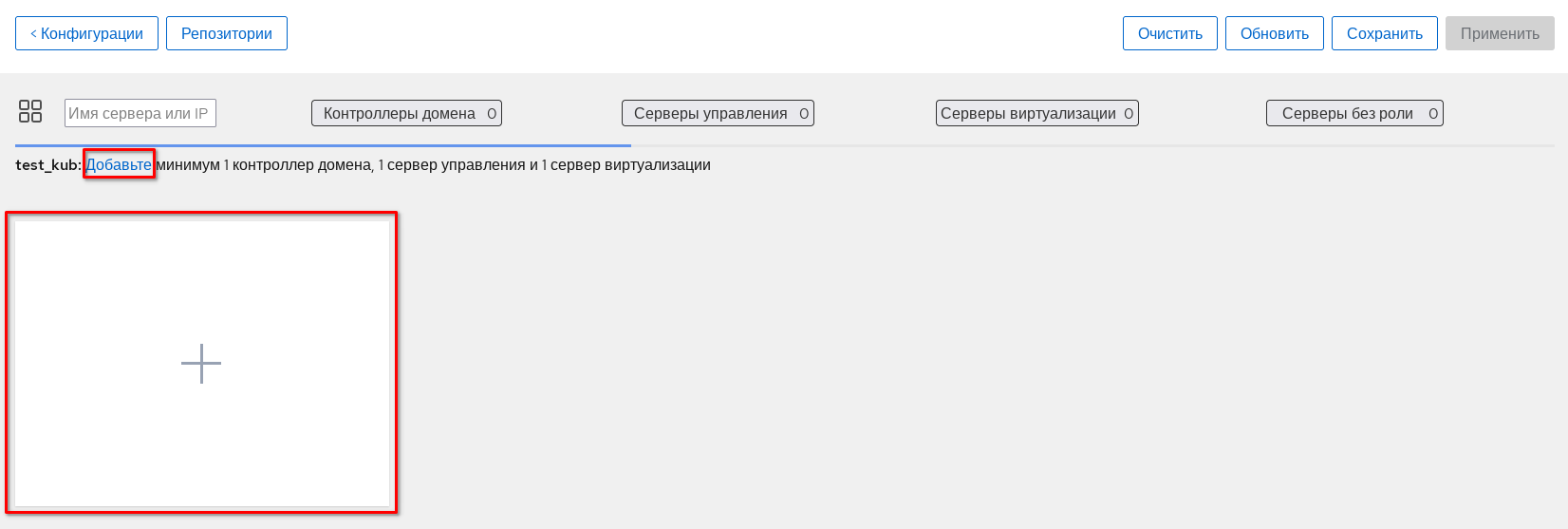
- В открывшемся окне Сервер заполнить:
Короткое имя сервера — уникальное имя добавляемого сервера (назначается администратором КУБ);
После назначения имени название окна Сервер изменится на доменное имя сервера.
- IP адрес — уникальный IP-адрес добавляемого сервера;

- выбрать Роли сервера;
для назначения роли контроллера домена необходимо установить флаг Контроллер домена Free IPA (КД), флаг варианта установки а также указать Администратора ОС, Пароль администратора, и Пароль администратора FreeIPA:
- флаг Создать новый или добавить ранее созданный через КУБ —
- флаг Добавить существующий без административного доступа — для добавления внешнего контроллера домена, настроенного не через КУБ. В этом случае КУБ не нужен административный доступ к ОС добавляемого сервера, необходимо заполнить только Пароль администратора FreeIPA:

- флаг Реплика КД настроенного через КУБ — для добавления копии контроллера домена, уже добавленного в конфигурацию.
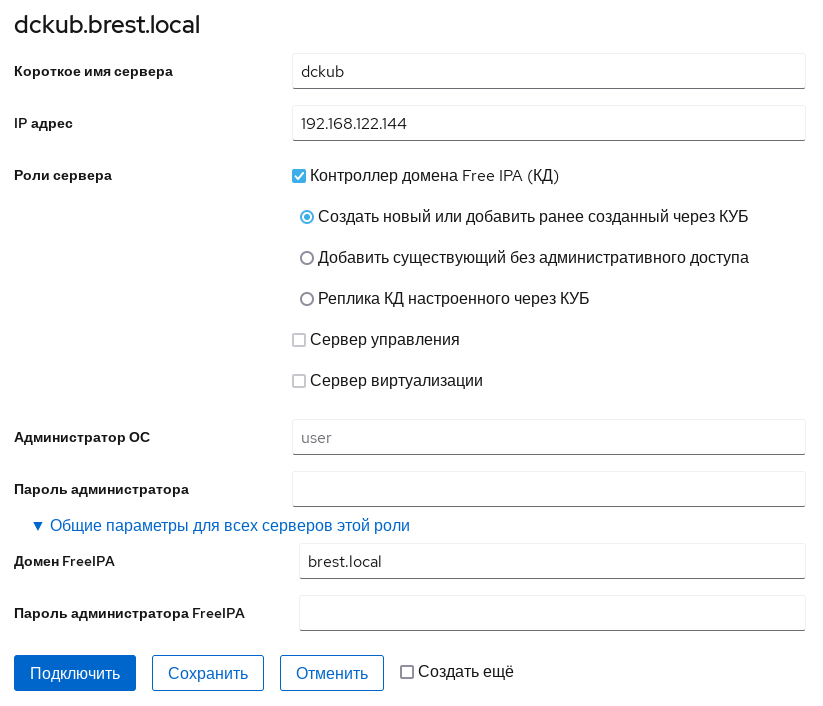
- для назначения роли сервера управления и/или сервера виртуализации установить флаг Сервер управления и/или Сервер виртуализации и заполнить Администратора ОС и Пароль администратора:
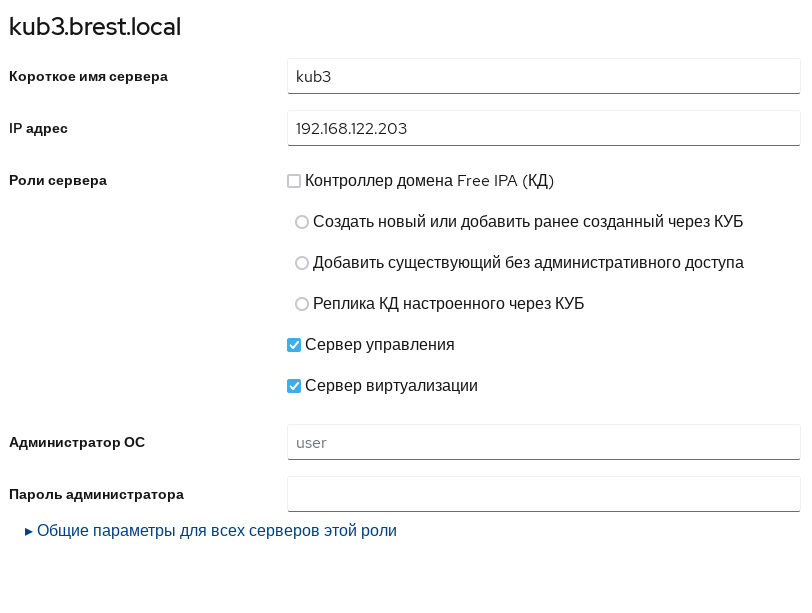
Для серверов, настроенных с помощью алгоритма Raft, также необходимо заполнить Общие параметры для всех серверов этой роли: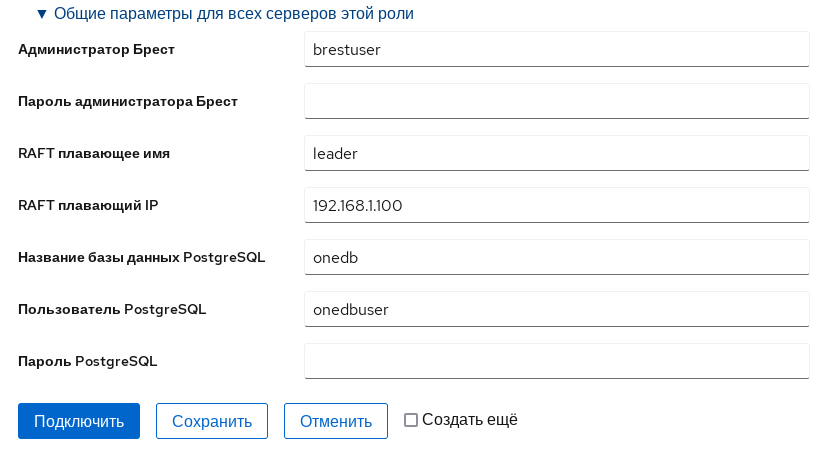
Нажать кнопку Подключить или Сохранить. После этого КУБ добавит новый блок, отображающий добавляемый сервер и начнет его предварительную проверку и настройку, если была выбрана кнопка Подключить.
При необходимости сохранить конфигурацию подключаемого сервера, без настройки и установки пакетов нажать кнопку Сохранить.
В процессе проверки на блоке сервера в строке Установлено будут отображены уже установленные на сервере компоненты.
При возникновении ошибок при проверке, они будут отображены в нижней части блока.
Подготовленный сервер перейдет в состояние Доступен.
Нажать кнопку Применить в верхней панели или на информационной строке:

До добавления в конфигурацию минимум одного контроллера домена, сервера виртуализации и сервера управления настройка конфигурации и кнопка Применить не будут доступны.
КУБ начнет настройку конфигурации.
В процессе настройки конфигурации на сервере:
- ОС сервера обновится, до версии, указанной в репозитории;
- в конфигурационный файл
/etc/apt/sources.listбудут добавлены указанные репозитории; - установится пакет
cockpit, для доступа к веб-интерфейсу КУБ на самом сервере, и другие зависимости пакетов; - будут автоматически настроены SSH-ключи.
Полная информация о процессе настройки будет отображаться в разделе Журнал Куб. Краткая поэтапная информация — в информационной строке:

- После завершения настройки конфигурации нажать кнопку Сохранить.
